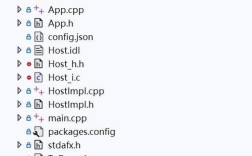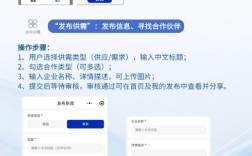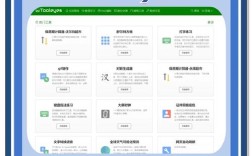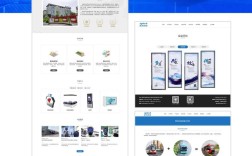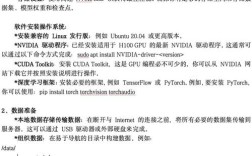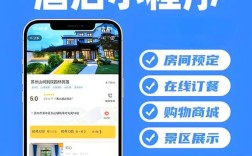将视频上传到公司网站是一个涉及技术操作、内容管理和用户体验的综合性过程,需要结合网站后台功能、视频格式规范及用户访问需求进行系统化操作,以下从准备工作、上传步骤、优化处理及注意事项四个方面,详细说明具体操作流程和要点。
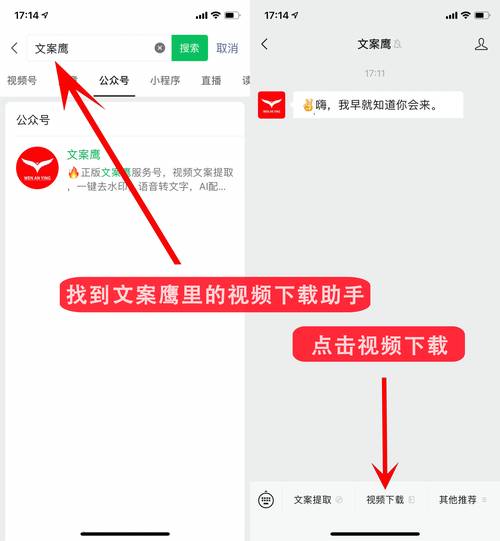
上传前的准备工作
在正式上传视频前,需完成技术、内容和权限三方面的准备工作,以确保后续流程顺畅。
技术准备:视频格式与参数优化
不同网站后台对视频格式的支持可能存在差异,需提前确认网站要求的兼容格式(如MP4、MOV、AVI等),其中MP4因兼容性强、压缩率高,通常为首选,需对视频进行技术优化,以平衡清晰度与加载速度:
- 分辨率:根据网站定位选择,常规网站建议1080P(1920×1080像素),若用户移动端访问占比高,可优先720P以减少加载压力;
- 帧率:一般采用24fps或30fps,动态场景(如宣传片)建议30fps,静态场景(如教程)可24fps;
- 码率:1080P视频建议码率5-8Mbps,720P建议3-5Mbps,过高会导致加载慢,过低则画面模糊;
- 编码格式:优先H.264(AVC)编码,兼容主流浏览器和设备;
- 文件大小:单个视频建议不超过500MB,若超过需通过分段上传或网站支持的大文件上传工具处理。
可借助工具(如剪映、Adobe Premiere、格式工厂)进行压缩和格式转换,转换时勾选“保持高清”“匹配源帧率”等选项,避免画质损失。
内容准备:脚本、字幕与封面 需符合公司品牌调性,上传前需完成以下细节处理:
- 脚本与剪辑:确保视频逻辑清晰,时长控制在3-5分钟(过长易导致用户流失),开头3秒需设置吸引点(如问题、悬念);
- 字幕与配音:添加字幕可提升用户观看体验(尤其静音场景),建议使用硬字幕(嵌入视频)而非软字幕(依赖播放器);若有配音,需保证音质清晰、无杂音;
- 封面设计:封面是视频“第一门面”,建议尺寸与网站模板匹配(如16:9),包含核心画面和文字标题(如“公司2024年度新品发布”),避免模糊或与内容无关;
- 版权声明:确保视频素材(音乐、画面)无版权风险,或已获得授权,避免法律纠纷。
权限与账号准备
确认上传者权限:需登录公司网站后台,拥有“媒体管理”“内容发布”或类似权限,若为多部门协作,需提前与IT或内容管理部门沟通,分配账号并设置操作范围(如仅允许上传指定分类视频)。
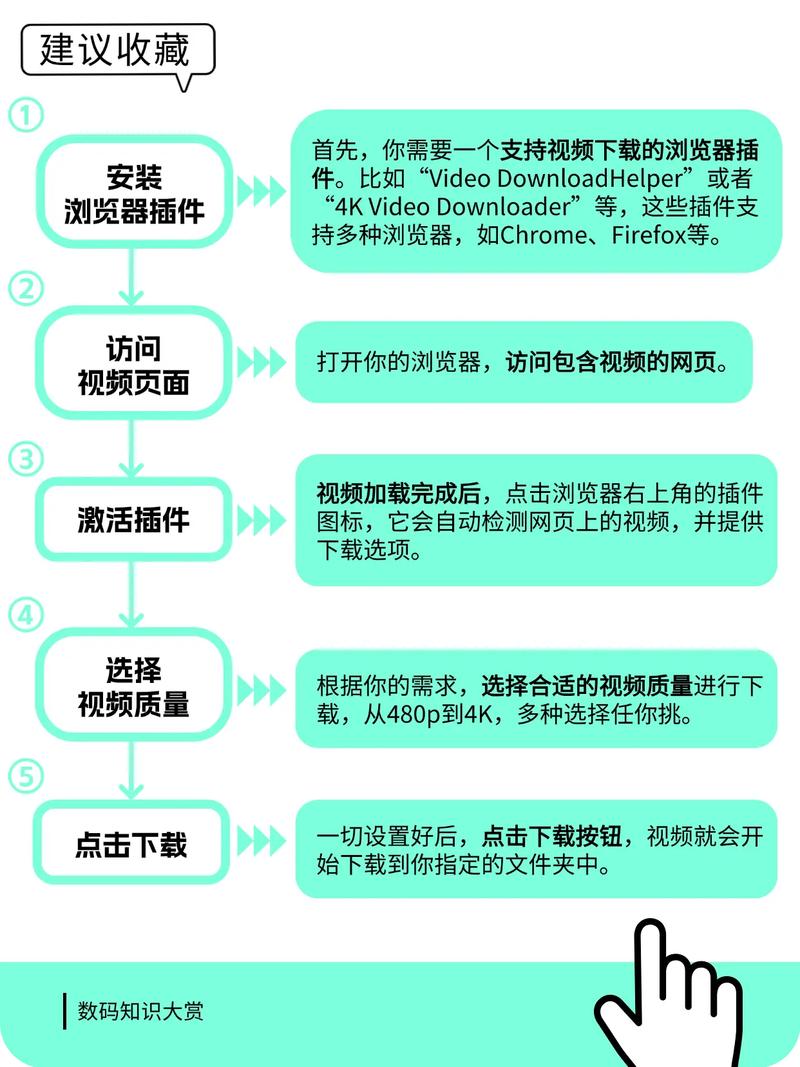
视频上传的具体步骤
不同网站后台的操作界面可能存在差异,但核心流程通常包括“登录后台-进入管理模块-上传视频-填写信息-发布”五个步骤,以下以常见内容管理系统(如WordPress、企业自建CMS)为例说明:
登录网站后台管理系统
通过公司官网地址进入登录页面(如www.company.com/admin),输入管理员账号和密码完成登录,若为多因子认证,需额外验证手机或邮箱。
进入视频/媒体管理模块
在后台导航栏中找到“媒体库”“视频管理”或“内容-添加视频”等入口(不同系统名称可能不同,但功能类似),例如WordPress后台的“媒体-添加新”,或企业CMS的“视频中心-上传视频”。
选择上传方式并添加文件
根据文件大小和网站功能选择上传方式:
- 普通上传:点击“选择文件”按钮,从本地文件夹选中已准备好的视频文件,支持单选或多选(批量上传需注意网站是否限制同时上传数量);
- 拖拽上传:直接将视频文件拖拽至指定上传区域,适合习惯快捷操作的用户;
- URL上传:若视频已存储在其他平台(如腾讯云、阿里云OSS),可粘贴视频地址链接,通过“远程获取”方式上传(需网站支持且链接为公开可访问状态)。
上传过程中,后台会显示上传进度条,若文件较大或网络不稳定,需避免刷新页面或关闭浏览器,以防中断。
填写视频信息与设置参数
上传完成后,需在弹出的编辑页面中填写视频元数据和配置参数,具体包括:
| 参数类别 | 说明 | 注意事项 |
|---|---|---|
| 简洁明了,包含核心关键词(如“公司产品使用教程”“2024年会回顾”) | 避免堆砌关键词,建议控制在20字以内,提升用户识别度和搜索权重 | |
| 视频描述 | 补充视频内容背景、目的或看点,可添加相关链接(如官网产品页、活动报名页) | 描述建议100-2916字,分段落可读,首句概括核心内容,方便用户快速了解 |
| 分类标签 | 按视频主题设置分类(如“产品教程”“企业新闻”“培训资料”)和标签(如“入门”“2024”) | 分类需与网站预设结构一致,标签可提升内容检索效率,建议3-5个/个 |
| 封面图 | 上传预设的封面图片,或从视频中截取某一帧作为封面 | 封面需清晰、无水印,尺寸建议16:9(如1920×1080像素),避免拉伸变形 |
| 播放设置 | 是否允许全屏播放、自动播放、倍速播放、弹幕/评论功能 | 自动播放可能消耗用户流量,建议默认关闭;评论功能需开启审核机制,避免违规内容 |
| 权限控制 | 设置视频可见范围(公开、登录可见、指定角色可见) | 内部培训视频可设为“登录可见”,对外宣传视频需“公开” |
| SEO优化 | 填写视频标题标签(Title)、描述标签(Description)和关键词(Keywords) | 标签建议包含公司名称+视频主题,如“XX公司-产品使用教程”,提升搜索引擎收录率 |
保存、预览与发布
确认所有信息无误后,点击“保存草稿”或“立即发布”,发布前建议点击“预览”按钮,从用户视角检查视频是否能正常播放、封面是否显示正确、链接是否跳转正常,若预览发现问题,返回编辑页面调整后重新保存。
上传后的优化与维护
视频发布并非结束,还需通过优化提升用户体验和传播效果,并定期维护内容时效性。
加载速度与兼容性优化
- 压缩与转码:若用户反馈视频加载慢,可通过后台转码功能(或第三方工具如FFmpeg)降低码率,或启用网站的内容分发网络(CDN)加速,通过节点缓存提升全球访问速度;
- 多格式适配:针对不同浏览器(Chrome、Firefox、Safari)和设备(PC、手机、平板),可上传不同格式视频(如MP4、WebM),通过后台设置自适应播放,避免因格式不兼容导致无法播放。
数据监控与迭代
通过网站后台的数据分析工具(如百度统计、Google Analytics)监控视频播放数据,重点关注:
- 播放完成率:若前10秒跳出率高,需优化开头内容;若中途跳出率高,检查视频节奏是否拖沓;
- 播放来源:分析用户是通过官网首页、文章页还是社交媒体进入,针对性调整推广策略;
- 用户反馈:在视频下方开通评论或反馈入口,收集用户对内容、清晰度、时长等的建议,持续优化后续视频。
内容更新与归档
- 定期更新:将旧视频(如年度总结、过时教程)归档或下线,替换为最新内容,避免用户获取过期信息;
- 分类整理:通过后台“分类管理”功能,将视频按主题、时间、部门等维度归类,方便用户检索,产品中心-教程”“新闻动态-活动”。
注意事项与常见问题
- 避免上传违规内容:确保视频无暴力、色情、政治敏感等违规信息,符合《网络安全法》及平台规定,否则可能导致视频下线、账号封禁甚至法律责任;
- 备份原始文件:上传前保留原始视频文件,若网站存储异常导致视频损坏,可重新上传;
- 检查存储空间:定期清理网站后台的无效文件(如重复上传、已删除视频的缓存),避免因存储空间不足导致无法上传新内容;
- 移动端适配:确保视频在手机端能正常横屏/竖屏播放,文字和画面元素不会被遮挡,建议通过后台“移动端预览”功能检查效果。
相关问答FAQs
问题1:上传的视频无法播放或显示“格式不支持”,怎么办?
解答:首先确认视频格式是否符合网站要求(如优先MP4/H.264编码),若格式正确但仍无法播放,可能是视频文件损坏(可使用VLC等播放器本地测试)或网站播放器未解码该格式,解决方法:① 用格式工厂等工具将视频重新转码为MP4(H.264编码);② 联系网站技术人员,确认是否需安装特定解码插件或升级播放器版本;③ 若文件过大,尝试压缩视频码率后重新上传。
问题2:如何提升公司网站视频的搜索排名?
解答:可从SEO角度优化:① 标题和描述中包含核心关键词(如公司名称+产品名+视频主题),XX公司-智能手机XX型号使用教程”;② 添加视频字幕,搜索引擎可抓取字幕内容提升相关性;③ 在视频描述中嵌入官网链接、相关文章链接,增加页面权重;④ 选择“公开”可见范围,并提交视频链接到百度站长平台等搜索引擎,加速收录;⑤ 通过社交媒体(微信、微博)分享视频,引导外部流量访问,提升视频播放量。